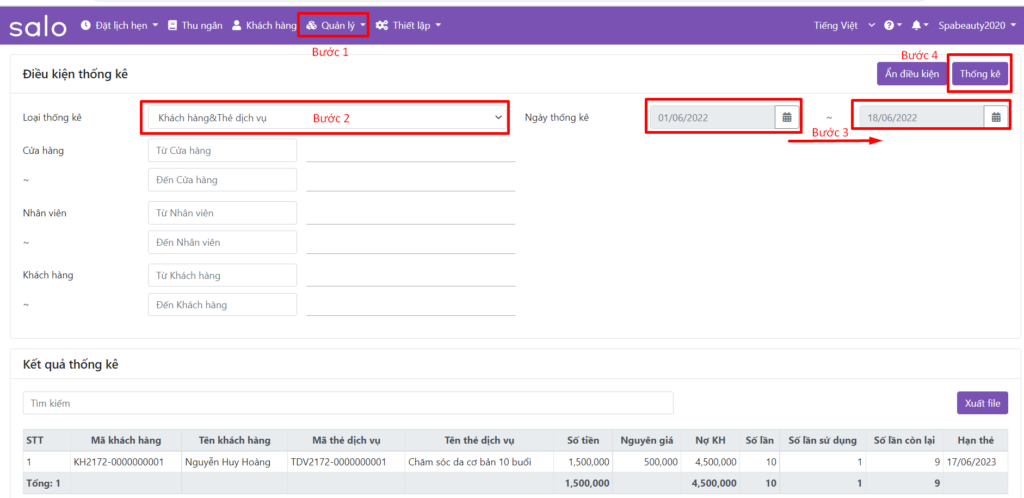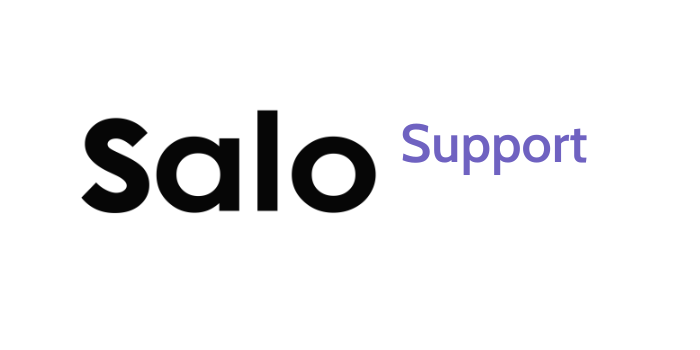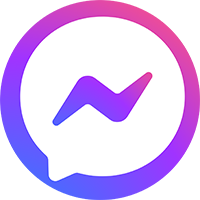Hướng dẫn sử dụng Thẻ dịch vụ & Gói Dịch vụ
I. THẺ DỊCH VỤ
I.1. Đăng ký Thẻ dịch vụ
Bước 1. Thiết lập ==> Đăng ký thẻ dịch vụ ==> Thêm thẻ dịch vụ
Bước 2. Nhập tên thẻ dịch vụ, Giá, Số lần sử dụng, Hạn sử dụng, Hoa hồng sử dụng, hoa hồng bán thẻ
Bước 3: Lưu lại
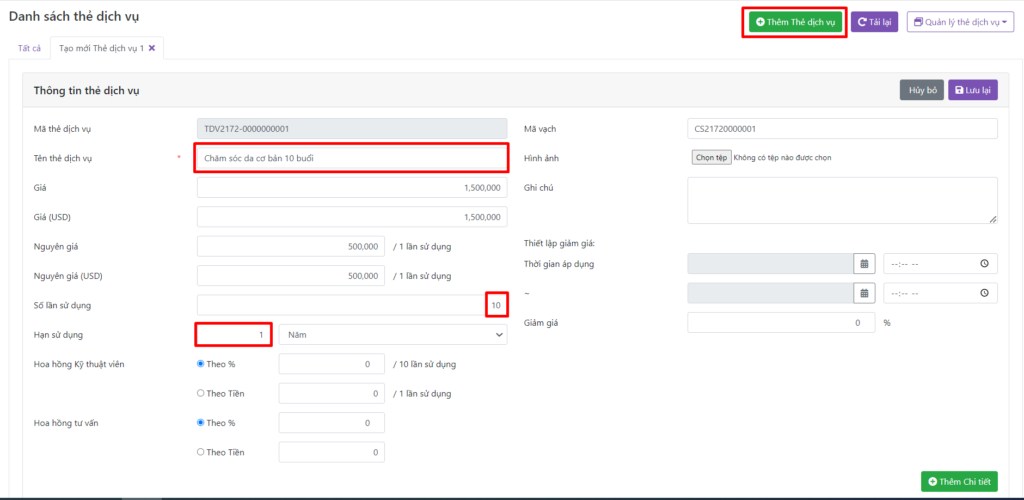
I.2. Bán thẻ dịch vụ
Nhấn nút “Thu Ngân” và sang bước tiếp theo
Tạo mới hóa đơn bán hàng
- Cửa hàng đã được thiết lập trước đó
- Hãy nhập tên hoặc mã cửa hàng để chọn tại đây.
- Bạn có thể thiết lập ==> Phân quyền user để nhập sẵn tên cửa hàng (Lần sau Login bạn không cần nhập tên cửa hàng)
- Nhân viên thu ngân chính là người tạo bill và thu tiền khách hàng
- Nhân viên này đã được thiết lập trước đó.
- Bạn có thể thiết lập ==> Phân quyền user để nhập sẵn tên nhân viên (Lần sau Login bạn không cần nhập tên nhân viên)
- Lưu ý: Nhân viên này không phải nhân viên hưởng hoa hồng bán hàng hay hoa hồng kỹ thuật viên
- Nếu là khách hàng cũ bạn hãy tìm tên hoặc số điện thoại để chọn khách hàng
- Nếu là khách hàng mới hãy nhấn nút ” Thêm KH” để thêm khách hàng ngay tại thu ngân
Nhìn bên trái màn hình có tab “Thẻ dịch vụ” hãy tìm kiếm thẻ dịch vụ mà bạn muốn bán
Nhìn xuống dưới chi tiết “Thẻ dịch vụ” bạn sẽ thấy nút ” Click thêm nhân viên” hãy ấn vào đây để thêm tên nhân viên hưởng hoa hồng tư vấn theo % hoặc theo tiền bạn đã thiết lập ban đầu hoặc có thể tùy chỉnh hoa hồng tại đây.
- Nhìn số tiền Khách cần trả
- Lựa chọn hình thức thanh toán (Tiền mặt, chuyển khoản…) ấn chữ i để điền nhanh số tiền cần trả hoặc gõ số tiền Khách hàng thanh toán bên dưới
Ấn “Thanh toán” hoặc in bill để hoàn tất việc bán thẻ dịch vụ
- Bạn có thể giảm gia theo từng thẻ dịch vụ ( ở cột thành tiền thẻ dịch vụ)
- Hoặc cũng có thể giảm giá tổng bill ( Bên phải màn hình có nút Giảm giá)
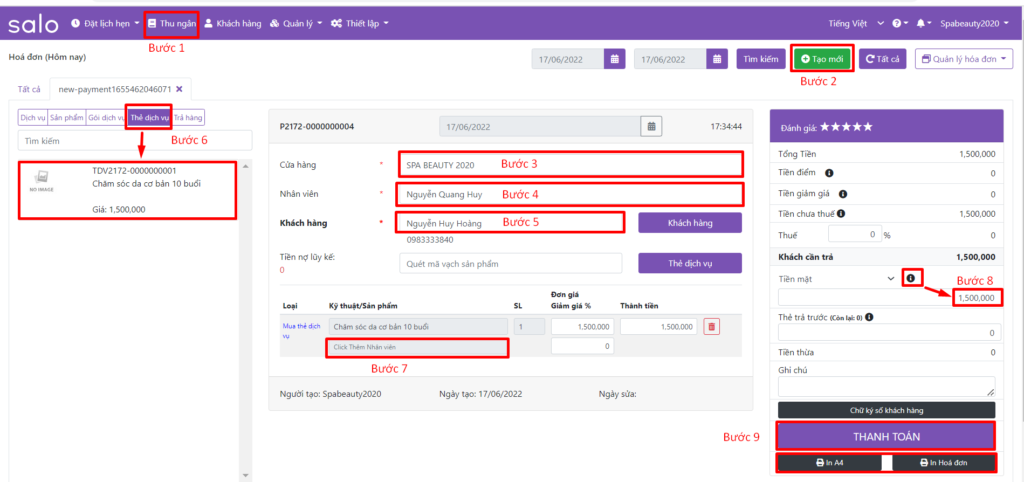
I.3. Sử dụng thẻ dịch vụ
Nhấn nút “Thu Ngân” và sang bước tiếp theo
- Tạo mới hóa đơn ( tương tự bán hàng)
- Cửa hàng đã được thiết lập trước đó
- Hãy nhập tên hoặc mã cửa hàng để chọn tại đây.
- Bạn có thể thiết lập ==> Phân quyền user để nhập sẵn tên cửa hàng (Lần sau Login bạn không cần nhập tên cửa hàng)
- Nhân viên thu ngân chính là người tạo bill và thu tiền khách hàng
- Nhân viên này đã được thiết lập trước đó.
- Bạn có thể thiết lập ==> Phân quyền user để nhập sẵn tên nhân viên (Lần sau Login bạn không cần nhập tên nhân viên)
- Lưu ý: Nhân viên này không phải nhân viên hưởng hoa hồng bán hàng hay hoa hồng kỹ thuật viên
- Ở bước này bạn hãy gõ số di động hoặc Tên khách hàng đã mua thẻ dịch vụ
- Lưu ý nhìn chuẩn thông tin khách hàng cũ.
- Nhìn dưới tên khách hàng có ” Thẻ dịch vụ” đã mua màu tím
- Click vào “Thẻ dịch vụ”. Trong này sẽ có danh sách Thẻ dịch vụ mà khách hàng đã mua.
- Hãy chọn Tên Thẻ dịch vụ mà khách hàng đã mua để sử dụng
Nhìn xuống dưới chi tiết sử dụng “Thẻ dịch vụ” bạn sẽ thấy nút ” Click thêm nhân viên” hãy ấn vào đây để thêm tên nhân viên hưởng hoa hồng kỹ thuật viên theo % hoặc theo tiền bạn đã thiết lập ban đầu hoặc có thể tùy chỉnh hoa hồng tại đây.
Ấn “Thanh toán” hoặc in bill để hoàn tất việc sử dụng thẻ dịch vụ
- Lưu ý: Ở bước này thẻ dịch vụ sẽ là 0đ vì tiền bạn đã thu khi bán. Hóa đơn này chỉ sử dụng để trừ số buổi ở Thẻ dịch vụ ( Thẻ liệu trình) của khách hàng.
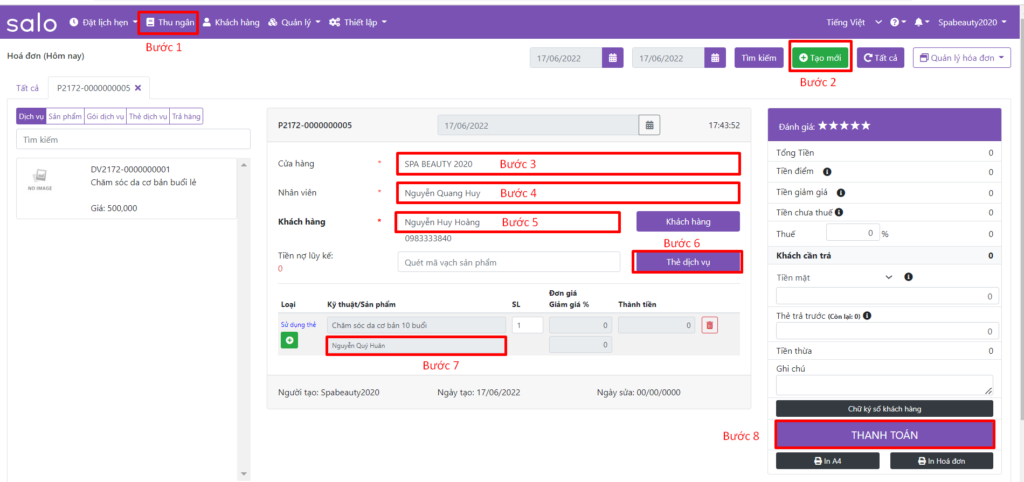
II. GÓI DỊCH VỤ
II.1. Đăng ký gói dịch vụ
Bước 1. Thiết lập ==> Đăng ký gói dịch vụ ==> Thêm gói dịch vụ
- Gói dịch vụ hay có thể hiểu là COMBO nhiều dịch vụ khác nhau trong gói.
- Nhập tên gói dịch vụ, Giá, Hoa hồng KTV, Hoa hồng tư vấn
- Thêm chi tiết dịch vụ trong gói ( Là các dịch vụ sử dụng trong gói này)
Bước 3: Lưu lại gói dịch vụ
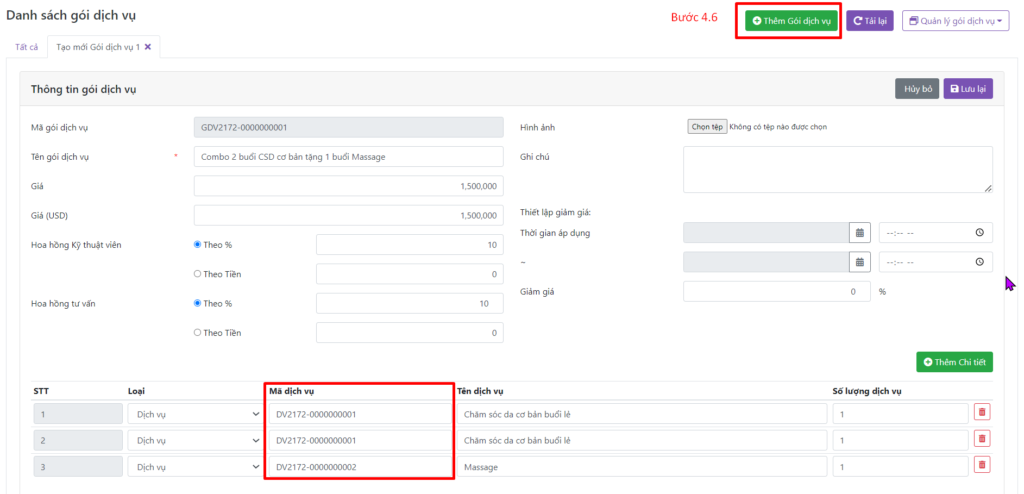
II.2. Bán gói dịch vụ
Nhấn nút “Thu Ngân” và sang bước tiếp theo
Tạo mới hóa đơn bán hàng
- Cửa hàng đã được thiết lập trước đó
- Hãy nhập tên hoặc mã cửa hàng để chọn tại đây.
- Bạn có thể thiết lập ==> Phân quyền user để nhập sẵn tên cửa hàng (Lần sau Login bạn không cần nhập tên cửa hàng)
- Nhân viên thu ngân chính là người tạo bill và thu tiền khách hàng
- Nhân viên này đã được thiết lập trước đó.
- Bạn có thể thiết lập ==> Phân quyền user để nhập sẵn tên nhân viên (Lần sau Login bạn không cần nhập tên nhân viên)
- Lưu ý: Nhân viên này không phải nhân viên hưởng hoa hồng bán hàng hay hoa hồng kỹ thuật viên
- Nếu là khách hàng cũ bạn hãy tìm tên hoặc số điện thoại để chọn khách hàng
- Nếu là khách hàng mới hãy nhấn nút ” Thêm KH” để thêm khách hàng ngay tại thu ngân
Nhìn bên trái màn hình có tab “Gói dịch vụ” hãy tìm kiếm gói dịch vụ mà bạn muốn bán và chọn.
Nhìn xuống dưới chi tiết “Thẻ dịch vụ” bạn sẽ thấy nút ” Click thêm nhân viên” hãy ấn vào đây để thêm tên nhân viên hưởng hoa hồng tư vấn theo % hoặc theo tiền bạn đã thiết lập ban đầu hoặc có thể tùy chỉnh hoa hồng tại đây.
- Nhìn số tiền Khách cần trả
- Lựa chọn hình thức thanh toán (Tiền mặt, chuyển khoản…) ấn chữ i để điền nhanh số tiền cần trả hoặc gõ số tiền Khách hàng thanh toán bên dưới
Ấn “Thanh toán” hoặc in bill để hoàn tất việc bán Gói dịch vụ
- Bạn có thể giảm gia theo từng thẻ dịch vụ ( ở cột thành tiền thẻ dịch vụ)
- Hoặc cũng có thể giảm giá tổng bill ( Bên phải màn hình có nút Giảm giá)
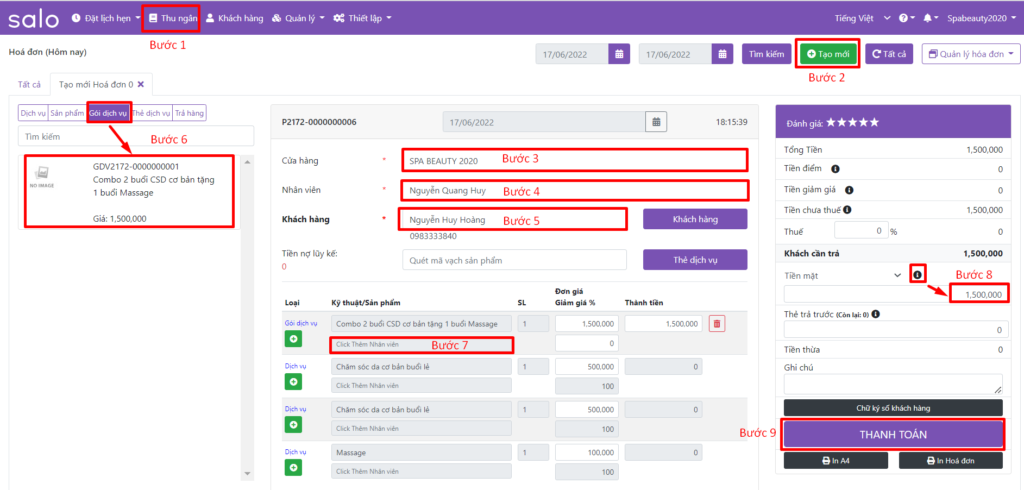
II.3. Sử dụng gói dịch vụ
Nhấn nút “Thu Ngân” và sang bước tiếp theo
- Tạo mới hóa đơn ( tương tự bán hàng)
- Cửa hàng đã được thiết lập trước đó
- Hãy nhập tên hoặc mã cửa hàng để chọn tại đây.
- Bạn có thể thiết lập ==> Phân quyền user để nhập sẵn tên cửa hàng (Lần sau Login bạn không cần nhập tên cửa hàng)
- Nhân viên thu ngân chính là người tạo bill và thu tiền khách hàng
- Nhân viên này đã được thiết lập trước đó.
- Bạn có thể thiết lập ==> Phân quyền user để nhập sẵn tên nhân viên (Lần sau Login bạn không cần nhập tên nhân viên)
- Lưu ý: Nhân viên này không phải nhân viên hưởng hoa hồng bán hàng hay hoa hồng kỹ thuật viên
- Ở bước này bạn hãy gõ số di động hoặc Tên khách hàng đã mua thẻ dịch vụ
- Lưu ý nhìn chuẩn thông tin khách hàng cũ.
- Nhìn dưới tên khách hàng có ” Thẻ dịch vụ” đã mua màu tím
- Click vào “Thẻ dịch vụ”. Trong này sẽ có danh sách Gói dịch vụ và chi tiết các dịch vụ mà khách hàng đã mua theo gói.
- Hãy chọn Tên từng dịch vụ mà khách hàng đã mua theo trong gói để sử dụng.
Nhìn xuống dưới chi tiết sử dụng “Gói dịch vụ” bạn sẽ thấy nút ” Click thêm nhân viên” hãy ấn vào đây để thêm tên nhân viên hưởng hoa hồng kỹ thuật viên theo % hoặc theo tiền bạn đã thiết lập ban đầu hoặc có thể tùy chỉnh hoa hồng tại đây.
Ấn “Thanh toán” hoặc in bill để hoàn tất việc sử dụng 1 hoặc nhiều dịch vụ trong gói dịch vụ.
- Lưu ý: Ở bước này gói dịch vụ sẽ là 0đ vì tiền bạn đã thu khi bán. Hóa đơn này chỉ sử dụng để trừ từng dịch vụ lẻ trong ( Gói dịch vụ) của khách hàng.

III. HƯỚNG DẪN THỐNG KÊ THẺ DỊCH VỤ & GÓI DỊCH VỤ
Trân trọng cảm ơn! Nếu cần hỗ trợ thêm hãy gọi ngay cho nhân viên chúng tôi!
Bước 1. Quản lý ==> Thống kê bán hàng
- Xem theo “Khách Hàng & Thẻ dịch vụ
- Hoặc xem theo ” Khách Hàng & Gói dịch vụ”
- Chọn ngày bắt đầu thống kê
- Chọn ngày kết thúc thống kê
- Nhấn nút thống kê để xem liệu trình của khách hàng
- Trong này sẽ có các cột Số lần, số lần sử dụng, Số lần còn lại